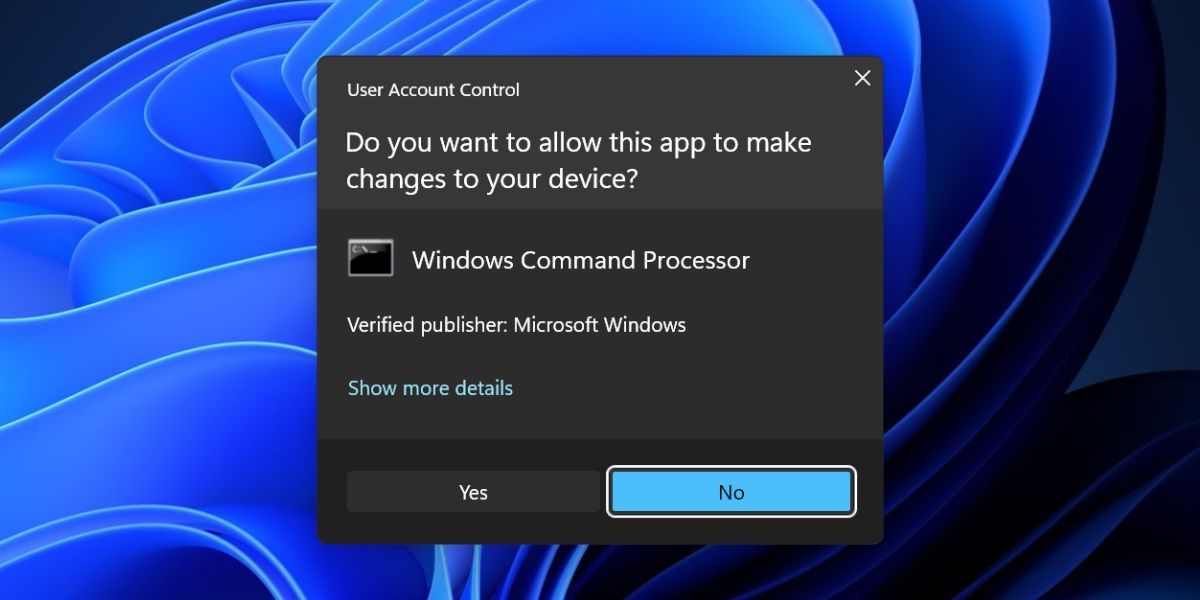Cara Mengambil Screenshot UAC Prompts di Windows

Table of content:
Windows hadir dengan fitur peredupan desktop yang memberi tahu Anda tentang aplikasi atau program yang meminta hak istimewa administrator. Anda dapat dengan mudah mengambil tangkapan layar dari aplikasi atau jendela yang terbuka, tetapi tidak mungkin untuk mengambil tangkapan layar permintaan Kontrol Akun Pengguna (UAC) saat peredupan tampilan aktif.
Sepertinya tidak ada alat yang berfungsi dengan fitur peredupan desktop: baik itu ShareX, Snipping Tool, atau pintasan PrintScreen. Apakah ada jalan keluarnya? Panduan ini akan menjelaskan cara menangkap tangkapan layar pemberitahuan Kontrol Akun Pengguna di Windows
Cara Menonaktifkan Fitur Peredupan Layar di Windows
Alasan Anda tidak dapat mengambil tangkapan layar permintaan UAC adalah karena efek peredupan yang diterapkan UAC ke layar saat pemberitahuan muncul. Efek peredupan ini bukan hanya untuk pertunjukan; ini adalah cara UAC untuk mencegah aplikasi jahat membuat perubahan pada PC Anda. Sistem yang sama inilah yang memblokir alat tangkapan layar Anda.
Untuk menonaktifkan fitur peredupan desktop, lihat panduan kami tentang cara menonaktifkan fitur peredupan desktop di Windows.
Cara Mengambil Screenshot UAC
Fitur peredupan desktop tidak aktif di sistem Anda sekarang. Jadi, Anda tidak akan menghadapi masalah apa pun saat mencoba mengambil tangkapan layar di Windows. Tekan saja Menangkan + Layar Cetak kombinasi untuk mengambil screenshot dari jendela UAC. Anda bahkan dapat menggunakan beberapa tip untuk menangkap tangkapan layar dengan cara yang benar di Windows agar gambar Anda sempurna.
Sekarang setelah fitur peredupan hilang, Anda dapat menggunakan alat apa pun yang Anda suka untuk merekam pesan UAC. Alat Pemotong akan dapat menangkap layar (baik audio maupun video) tanpa masalah apa pun, dan ini juga berlaku untuk aplikasi dan alat tangkapan layar terbaik di Windows.
Namun, seperti yang kami bahas di atas, pastikan untuk mengaktifkan kembali fitur peredupan desktop di Pengaturan Kontrol Akun Pengguna setelah Anda menyelesaikan sesi tangkapan layar. Meski menjengkelkan, efek blur masih menjadi garis pertahanan pertama UAC melawan malware.
Tangkap Tangkapan Layar UAC dengan Mudah di Windows
Windows menggunakan Kontrol Akun Pengguna untuk memberi Anda informasi tentang aplikasi apa pun yang menginginkan akses administratif. Tetapi overlay screen dining mempersulit pengambilan screenshot untuk administrator sistem dan penulis teknis. Namun, Anda dapat menonaktifkan sementara fitur peredupan layar, mengambil tangkapan layar, dan kemudian mengaktifkannya kembali untuk melindungi PC Anda lagi.